Тук, в AddictiveTips, всички сме за мигащиперсонализирани ROM-та към нашите устройства с Android и извеждането им до нива на персонализиране, които обикновено не са възможни в наличния Android (макар че това се променя бързо със страхотната рамка на Xposed). CyanogenMod беше един от любимите ни персонализирани ROM от доста време и по добра причина - той е на сцената на персонализирания ROM от самото му начало и поддържа повечето устройства там. Ако ви е заинтригувала идеята да го инсталирате на устройството си, но целият процес на ръчно мигане на персонализирано възстановяване, изтегляне на различни файлове, зареждане в непознат интерфейс за възстановяване и използване на него за инсталиране на ROM ви пази от това, вашето притесненията може да свършат. Екипът зад CyanogenMod сега предлага лесно решение за инсталиране на ROM на впечатляващ списък с популярни устройства с малко караница, под формата на CyanogenMod Installer, Всичко, което трябва да направите, е да инсталирате и Androidи Windows приложения на инсталатора, стартирайте ги и следвайте лесните инструкции, а изтеглянето, както и инсталирането ще се извършат за вас автоматично зад кулисите. Нещо повече - той дори не изисква root достъп, така че можете дори да го направите на устройство!

В случай че не сте запознати с CyanogenMod или бихте искали да научите повече за този отличен ROM, разгледайте нашия задълбочен преглед на CyanogenMod.
Опровержение: Следвайте това ръководство изцяло на свой риск. AddictiveTips няма да носи отговорност, ако устройството ви се повреди или тухли в процеса.
Преди да продължите
Инсталаторът на CyanogenMod е създаден да работиустройства, които имат отключени или официално отключващи зареждащи устройства. Това означава, че ако използвате устройство, което е снабдено с криптиран зареждащ инструмент, който изисква отключване на неофициален хак, нямате късмет. Има официален списък с поддържани устройства, поддържани от екипа на CyanogenMod на тяхната уики, така че не забравяйте да го разгледате, преди да продължите.
Също така е изключително важно да вземете пълнаархивиране на вашите данни и текущия ROM, в случай че трябва да се върнете към него. Ако зареждащото устройство на вашето устройство е заключено за начало, трябва също да архивирате съдържанието на вътрешното ви хранилище на вашия компютър, тъй като инсталаторът ще отключи зареждащия механизъм в процеса и това ще доведе до пълно изтриване на цялото съдържание на вашето устройство (освен тези на външна SD карта на устройства, които са оборудвани със слот за SD карта).
Освен това, вашето устройство може да работи с всякакви запасиили ROM, стига да е в състояние да идентифицира правилно устройството с инсталатора. Въпреки че е необходима пълна поддръжка, се препоръчва да използвате официалния ROM за вашето устройство.
И накрая, коренният достъп не се изисква, така че не го правитетрябва първо да се притеснявате за вкореняването на устройството си. Въпреки че, ако вече сте го направили, това изобщо не би трябвало да е проблем - инсталаторът работи независимо от root.
Изисквания
- Отстраняване на грешки чрез USB
- Приложение на CyanogenMod за Android и Windows или ако сте потребител на Mac, присъединете се към общността на CyanogenMod Installer за Mac Beta Google+ и изтеглете бета инсталатора от секцията About About.
процедура
Стартирайте CyanogenMod Installer на вашия Androidустройство и докоснете „Начало“ на първия екран. Вторият екран ще ви инструктира за разрешаване на режим Camera (PTP) за вашата USB връзка; докоснете Продължи и активирайте камерата (PTP) на следващия екран.

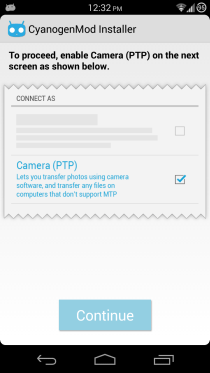
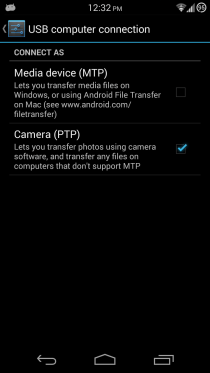
Сега стартирайте CyanogenMod Installer на вашия компютър с Windows. Първо ще се актуализира, ако е необходимо.
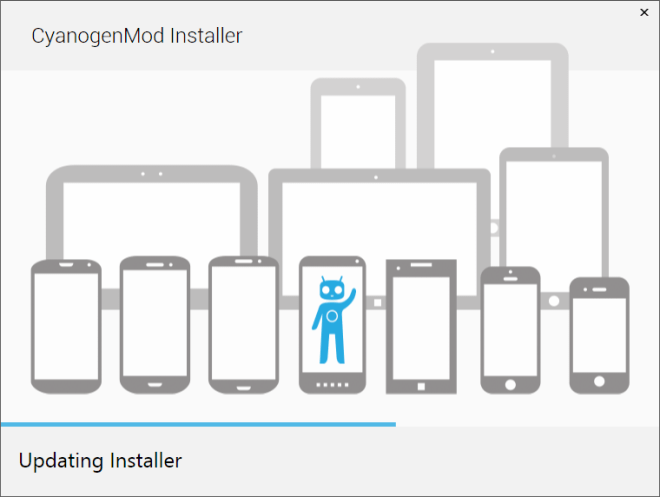
След това инсталаторът ще се опита да открие вашето устройство. На този етап не забравяйте да свържете устройството си към вашия компютър чрез USB.
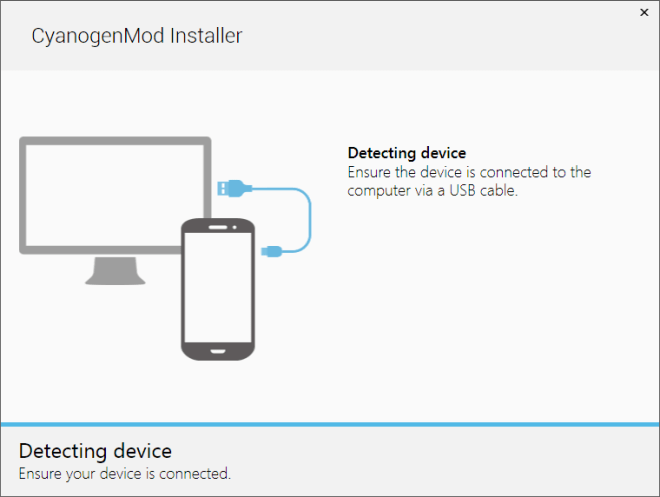
На вашето устройство активирането на режим на камера (PTP) ще бъдекацнете на екран, в който заявявате, че сте готови да инсталирате CM и трябва да продължите в Windows. Ако сте последвали предишните стъпки по правилния начин, сега трябва да видите съобщение на устройството си с Android, в което се казва, че то е успешно открито от инсталатора.
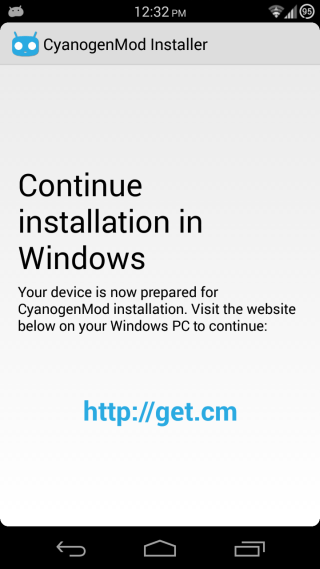
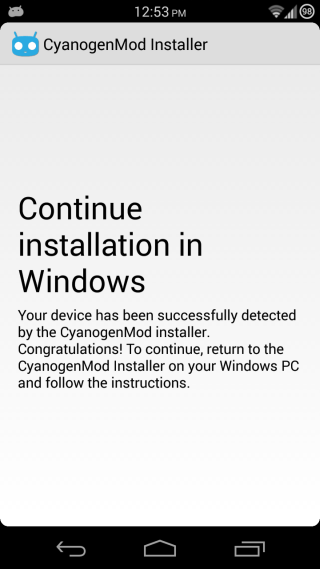
След това приложението Windows ще провери вашето устройство и ще провери дали е съвместимо.
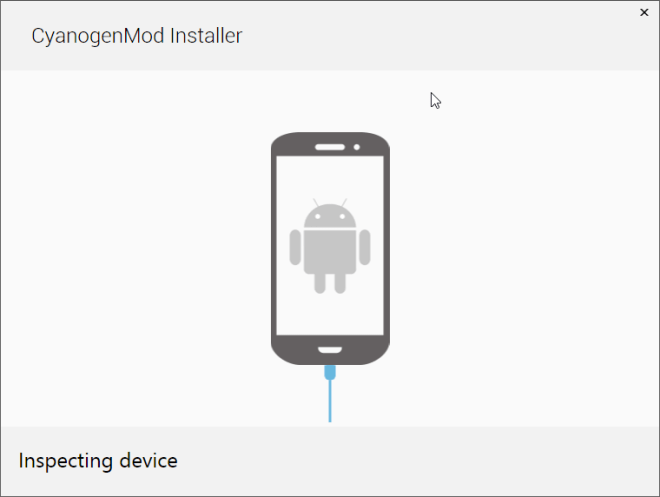
Ако бъдете подканени да разрешите отстраняване на грешки чрез USB на устройството си, уверете се, че натиснете OK в диалоговия прозорец, който се показва на екрана на вашето устройство.

След това ще стартира инсталатора на CyanogenModизтегляне на необходимите файлове за вашето устройство, като се започне със софтуера за възстановяване, последвано от операционната система и накрая някои системни приложения.
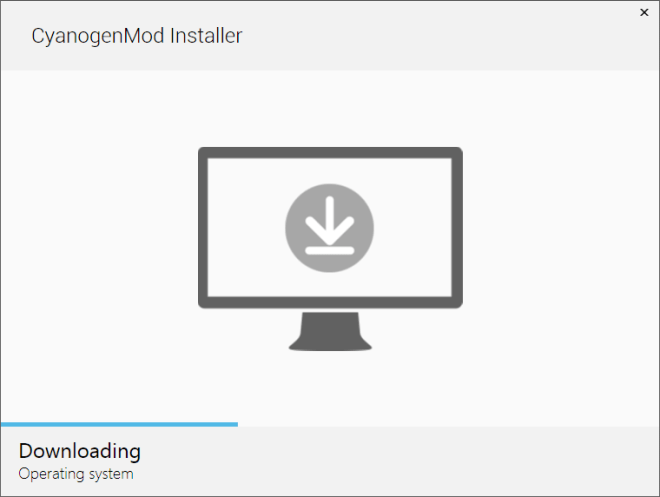
След като всичко бъде изтеглено, вие ще бъдетеподкана за инсталиране на ROM. Просто проверете дали сте архивирали всичко необходимо от вашия телефон на външна SD карта или вашия компютър и когато сте готови, щракнете върху Инсталиране.
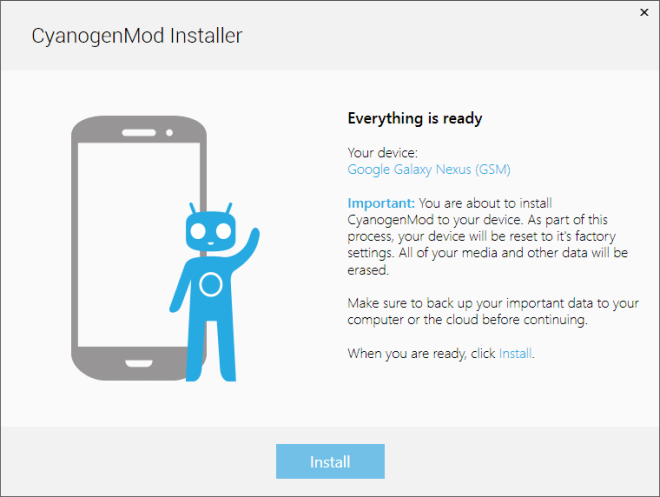
От този момент нататък инсталаторът ще поемеотново, рестартирайте самото устройство, когато е необходимо, и изпълнете всички необходими стъпки за инсталиране на CyanogenMod върху него. Просто не забравяйте да следите приложението за компютър, както и екрана на вашето устройство, и следвайте всички инструкции, които може да се появят там. След няколко минути ще завършите CyanogenMod напълно и стартирайте на устройството си.
Чудесно е да видите официално решение като товаот най-голямото име в персонализираната ROM сцена на Android, и се надяваме други популярни разработчици на ROM също да започнат да предлагат подобни решения, за да улеснят процеса на превключване по-лесно за нетехническите потребители.
Какво мислите за CyanogenMod Installer? Бихте ли предпочели да използвате този метод или да се придържате към стария метод за ръчно мигане? Разкажете ни за това в коментарите по-долу.










Коментари